离子色谱工作站安装
- 格式:doc
- 大小:1.29 MB
- 文档页数:10


AgilentGCMS工作站软件安装手册(重装系统GCMS化学工作站软件安装手册(For 7890_5975 and 1701EA chemstation)安捷伦科技有限公司生命科学与化学分析仪器部1、打开电脑,将工作站光盘放入后,自动跳出Internet Explorer窗口,点“Yes”(注意:在安装前先将windows firewall 设到“off”)2、如安装英文版,选择点击English图标箭头3、出现如下图的窗口后,选择点击红箭头所指的Agilent IO Libraries4、在跳出的窗口中选择“ Run”5、选择”Run”, 继续安装6、点“ Install”安装Microsoft Visual C++ 2005 Redistributable7、自动安装Microsoft NET Framework 2.0, 点” Next”继续8、选中” I accept the terms of the license Agreeement”,继续安装9、Microsoft NET Framework 2.0安装的过程11、点“Next”,继续安装12、选中“ I accept the terms of the license agreement”, 点“Next”继续13、选中“Typical”,点Next继续IO Libraries安装14 选“Install”,继续安装15 安装完毕,选“Finish”结束IO Libraries安装16、IO Libraries安装后,开始安装MSD Chemstation。
选中G1701 MSD Productivity Chemstation, 开始安装。
17、点击“Run”, 继续安装18、点击“Run”, 继续安装19、选中“English”, 安装英文版的化学工作站20、点击“Next”,继续安装化学工作站。
21、选中” I accept the terms of the license Agreeement”,点Next继续安装23、选择安装的路径,点Next继续安装24、在窗口中,点Next继续安装25、点Install继续安装26、安装完毕,选“Yes”,点“Finish” ,电脑重新启动。
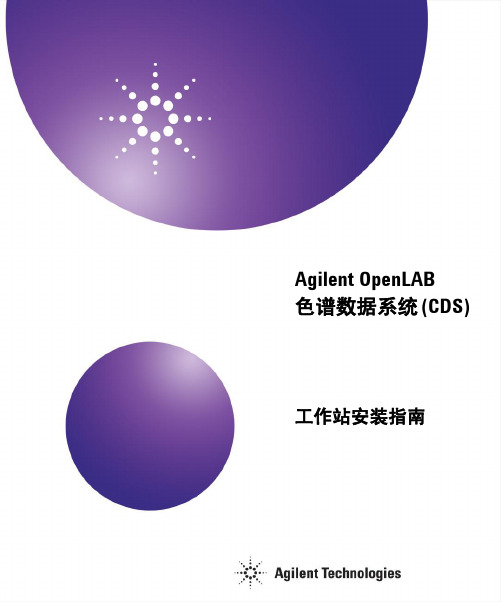

离子色谱操作规程一、开机及准备工作1.开机电脑主机、显示器、离子色谱仪的电源开关,预热10-20分钟。
2.开启电脑中的控制软件和离子色谱工作站。
更换淋洗液(淋洗液需要现配现用,需抽滤、脱气处理)。
3.连接后将恒温系统(柱温箱)温度、电导检测器(电导池恒温)温度设置为35℃,点击“设置”、“启动”,电导检测器(电导信号)量程一档,归零。
将泵设置(泵流量)调至0.3ml/min,开启泵,一分钟后,流量调至0.5ml/min,一分钟后调至0.7ml/min,再过一分钟后将流量调至1.0ml/min,然后将电导检测器(抑制器电流)设置为75mA,点击“设置”、“启动”通淋洗液直至基线稳定(大约需要20-40min)。
4.在工作站软件“视图”—“选项”—“操作”设置好保存目录(必须为文件夹),“显示”—勾选“启动时自动归零”。
电导值稳定后(基线归零后无显著变化),单击工具栏中的“图谱采集”按钮工作站空白处单击右键查看“基线噪声与基线漂移,”一般要求噪声<100uV,漂移<4000uV,符合要求即可进样分析测试。
二、标准曲线绘制1.准备好标准样品,依次进样(LOAD位置为加样位置,加样完毕后,快速切换至INJECT位置),并自动采集和保存谱图。
2.待谱图采集完毕,点击“打开”,找到自己保存目录下的谱图文件,单击“打开(O)”,点击工作站“谱图参数”,将“满屏时间(分)”设置为“1”,然后在谱图的最左端单击鼠标左键,选择“禁止判峰”命令,点击“满屏时间(分)”右侧的“满屏”,之后再第一个离子峰起点前基线平滑处单击鼠标左键,选择“峰分离”,如果有不需要的杂质峰,点击“”手动去除杂质峰,再次点击曲线命令。
3.点击“定量组份”,取获保留时间,点击“”点击“是(Y)”。
在该窗口下,把各组分按照出峰顺序的先后输入到“组分名称”下(参考色谱柱分析报告),在“定量组分”窗口将所配置的各组分的浓度(单位可以是mg/L)输入到“浓度”下。

PIC-10A离子色谱仪操作规程开机步骤:先开电源,仪器开机顺序:先泵电源,再仪器主机电源、再打开电脑,在加密狗插好的情况下,打开工作站,开启控制面板,连接后开始试验。
通过控制面板启动泵,阴离子抑制器需要启动半小时后加电流做实验。
(先下-后上-进样器-电脑-启动泵清洗半小时)ps:启动泵半小时以上再接抑制器电流,仪器未使用时间越久,等待时间越长,建议前一天配置淋洗液冲洗3h。
10以下。
停止泵,断开一、阴离子:淋洗液:0.2035g碳酸钠+0.1512g碳酸氢钠放置到1000ml容量瓶定容摇匀即可。
实验步骤:开机后,启动阴离子流路的泵,启动半小时以上观察废液管气泡短促情况下,加上电流(50mA),点击双箭头,选择电流mV 看是否到50→(接完电流以后,观察废液管是否有均匀短促气泡产生,电流。
)→定。
工作站操作步骤:第一个样品跑完后,依次按照谱图参数、谱图处理、定量组分、定量方选择计算校正因子、点击第二行第十个图标计算按钮。
第二个样品及以后样品处理如第一样品,不同之处,在定量结果:不需要清除已存档。
直接当前表存档存为二档。
工作曲线的计算线“计算”存为模板:如果线性满足实验要求,选择文件下拉菜单,点存为模板,修改名称,存到谱图所在文件处。
去点:定量结果→清除已存档→再各表依次“当前表存档”。
水样测量:先进一针纯水,基线稳定且无本底后,将处理后的样品稀释,进样。
跑完谱图后,文件引进模板,对谱图峰拉与基线看齐,去除杂峰,且峰名称与峰对应后,点击定量方法多点矫正。
点计算图标。
-进样-跑完引进模板-调整基线-去杂峰-调整名称与峰对应-点计算图标-定量结果显示。
)二、阳离子:淋洗液:甲烷磺酸储备液中取10ml到1000 ml容量瓶中,超声破除气泡。
进一针哇哈哈,观察基线稳定且无明显本底后,样品由低到高依次进样。
不同之处:第一,没有抑制器,不能加电流。
第二,工作站操作步骤:谱图处理:清表、原点位置选一个点点击禁止判峰,右键点击负峰倒转起点,峰末尾右键负峰倒转终点。

离子色谱ICS-900作业指导书离子色谱作业指导书(戴安ICS-900)1 工作原理离子色谱是将改进后的电导检测器安装在离子交换树脂柱的后面,以连续检测分离离子的方法。
离子色谱中使用的固定相是离子交换树脂,离子交换树脂上分布有固定的带电荷的基团和能游动的配位离子。
当样品进入离子交换色谱柱后,用适当的淋洗液洗脱,样品离子即与树脂上能游动的离子进行交换,并且连续进行可逆交换吸附和解吸,最后达到吸附平衡。
2 仪器测试条件2.1仪器型号:DIONEX ICS-900,带抑制器电源。
2.2配套设备:山力牌稳压电源2.3操作软件:Chromeleon7色谱工作站2.4使用气体:高纯氮气2.5使用试剂:优级纯试剂2.6使用环境:室温,仪器不能直对着空调,无腐蚀性气体。
3 操作步骤3.1 开机前确认3.1.1确认有足够的淋洗液用于连续工作,即测完样后剩余量≥100ml。
阳、阴离子淋洗液先配制成浓缩母液(可先配制浓缩100倍的母阀(约拧松2圈左右),设定泵流速为1.0ml/min(流速以实际测试需要为准),然后单击“打开”开泵,排除泵头里残留的气泡,约5分钟左右,单击“关闭”停泵,然后旋紧泵头废液阀。
注意不要拧得太紧,防止损坏密封圈。
3.4.4 在ICS900项下重新单击“打开”开泵。
待压力升至1000psi以上,可再次旋松泵头上的废液阀排一下气泡后重新关上,可将管壁上的气泡彻底排出。
3.4.5 开启抑制器的外加电源开关,并设置电流为30-50左右(依分析方法而定)3.4.6 在ICS900项下单击左上方的“监视基线”后再单击“确认”,进行基线采集,基线波动在10min内小于0.01uS方可进行做样,(此过程大约30min)。
3.5 准备好需要分析的标液和待测样品标液3.6 样品测试3.6.1 开泵约30分钟左右,基线已平稳,且总电导和系统压力在正常范围内(阴离子AS22系统的总电导值应在18~30μS之间,总压力应在2000±400psi内;阳离子CS17系统的总电导值应<3μS,总压力应在1600±400psi内)。
离子色谱的操作规程及注意事项
操作方法:
1 打开稳压电源,打开检测器及高压恒流泵,然后按高压泵上的键盘数字2键两次。
2 打开工作站,进入离子色谱工作站,显示连接正常即可。
3 过滤超声我们所要用到的淋洗液,配置所要的标准曲线溶液以及严格按照要求处理我们所要检测的样品溶液。
4 点击工作站上的“仪器条件”,然后设定好所需要的温度,抑制器电流,高压泵的流速。
5 平衡预热仪器0.5-1小时。
6 待基线平稳后,进我们配置好的不同浓度的标准溶液,积分,存储谱图,建立组分表,求出校准曲线。
7 进经过前处理的样品溶液,样品结束后,积分,存储,点击“分析计算”下的“计算结果”,即得出我们样品溶液的浓度含量。
8设置报告格式,打印报告,分析结束。
9 点击“仪器条件”停止设定好的温度,抑制器电流,高压泵流速。
关掉工作站,关检测器和高压泵,最后关掉稳压电源。
注意事项:
1 淋洗液一定要严格过滤超声处理,方可上仪器。
2 样品必须要经过过滤膜过滤才能进仪器。
3 仪器长时间不用的情况下,一定要用淋洗液定期冲洗整个系统。
戴安中国有限公司离子色谱操作规程一.开机前的准备:1.打开色谱仪器室的空调,打开稳压电源或UPS(不间断电源);2.根据样品的检测和色谱柱的条件来配制所需淋洗液和再生液。
二.开机1. 依次打开打印机、计算机显示器和主机进入操作系统;打开N2钢瓶总阀,调节钢瓶减压器上的分压表指针为0.2Mpa左右,再调节色谱主机上的减压表指针为5 psi左右;打开离子色谱主机的电源、RFC-30电源,确认离子色谱与计算机数据线连接正常。
2. 选择开始>程序>Chromeleon>Sever Monitor或双击屏幕右下角快捷图标,出现对话界面后点击Start启动,等Dongle序号出来以后(表示SeverMonitor程序运行正常)可以点击Close来关闭界面。
3. 双击在桌面上的Chromeleon图标(工作站主程序)。
4. 点击根目录下面控制面板文件夹,双击打开右边窗口中的ICS-1500System.pan(离子色谱操作控制面板)。
5. 操作控制面板打开后,选中Connected使软件和离子色谱连动起来;点击“Pumb setting…”,点击Eluent flow valve 下的“Open”,将注射器插入主泵头,打开主泵头废液阀,排除主泵和主泵前管路里的气泡,关闭主泵头废液阀;打开副泵头废液阀,排除副泵和管路里的气泡,关闭副泵头废液阀。
注意:排完气后,一定要关闭废液阀,但不能过紧。
6.将流速设置0.2mL/min,开泵启动仪器,然后逐渐将流速增加到1.0ml/min。
注意流速不能设置过大,若系统超过了最大压力,则会自动关闭泵。
7.等待系统压力超过1000PSI后,打开淋洗液在线发生器(RFC-30)电源开关,并设置淋洗液为KOH及所需要的浓度,打开淋洗液在线发生器(RFC-30)前面板的EGC电源和CR-TC电源,使其开始工作;8.在抑制器后有液体流出后,设置抑制器电流值并打开,9.点击蓝色圆点查看基线,等基线稳定后即可分析待测样品。
Chromeleon色谱工作站操作指南2024版在化学分析领域,Chromeleon 色谱工作站是一款功能强大且广泛应用的工具。
它能够帮助我们高效地处理和分析色谱数据,为实验研究和质量控制提供有力支持。
接下来,让我们详细了解一下 Chromeleon色谱工作站 2024 版的操作流程。
一、软件安装与启动首先,确保您已经获得了合法的 Chromeleon 色谱工作站 2024 版安装程序。
插入安装光盘或从官方网站下载安装文件,按照安装向导的提示逐步进行操作。
在安装过程中,您需要选择安装路径、语言等选项。
安装完成后,在桌面上会出现Chromeleon 色谱工作站的快捷方式。
双击该快捷方式,启动软件。
启动后,您会看到软件的主界面,包括菜单栏、工具栏、状态栏等。
二、仪器连接与设置在使用 Chromeleon 色谱工作站之前,需要将色谱仪器与计算机正确连接。
通常,可以通过USB、以太网等接口进行连接。
连接完成后,在软件中进行仪器设置。
点击菜单栏中的“仪器”选项,选择“配置仪器”。
在弹出的对话框中,选择您所使用的色谱仪器型号,并设置相应的通信参数,如端口号、波特率等。
设置完成后,点击“测试连接”按钮,确保软件能够与仪器正常通信。
三、方法创建方法是色谱分析的重要参数,包括色谱柱、流动相、流速、检测波长等。
在 Chromeleon 色谱工作站中,可以方便地创建新的分析方法。
点击菜单栏中的“方法”选项,选择“新建方法”。
在方法编辑界面中,依次设置各个参数。
例如,在“色谱柱”选项中,选择您所使用的色谱柱型号和规格;在“流动相”选项中,设置流动相的组成和比例;在“流速”选项中,输入合适的流速值;在“检测波长”选项中,选择您需要检测的波长。
设置完成后,点击“保存”按钮,将方法保存起来,以便后续使用。
四、样品信息录入在进行色谱分析之前,需要录入样品的相关信息,如样品名称、编号、来源等。
点击菜单栏中的“样品”选项,选择“新建样品”。
离子色谱作业指导书(戴安ICS-900)1 工作原理离子色谱是将改进后的电导检测器安装在离子交换树脂柱的后面,以连续检测分离离子的方法。
离子色谱中使用的固定相是离子交换树脂,离子交换树脂上分布有固定的带电荷的基团和能游动的配位离子。
当样品进入离子交换色谱柱后,用适当的淋洗液洗脱,样品离子即与树脂上能游动的离子进行交换,并且连续进行可逆交换吸附和解吸,最后达到吸附平衡。
2 仪器测试条件2.1仪器型号:DIONEX ICS-900,带抑制器电源。
2.2配套设备:山力牌稳压电源2.3操作软件:Chromeleon7色谱工作站2.4使用气体:高纯氮气2.5使用试剂:优级纯试剂2.6使用环境:室温,仪器不能直对着空调,无腐蚀性气体。
3 操作步骤3.1 开机前确认3.1.1确认有足够的淋洗液用于连续工作,即测完样后剩余量≥100ml。
阳、阴离子淋洗液先配制成浓缩母液(可先配制浓缩100倍的母液),然后用母液稀释,以减少误差。
阴离子淋洗液配好后,先摇匀,再真空抽滤后脱气2min以上;阳离子淋洗液先将水抽滤,脱气,再加入母液配制成一定浓度的淋洗液。
3.1.2 确认有足够的外加超纯水用于再生;3.1.3 确认有足够的氮气;3.1.4 确认废液收集桶有足够的空间用于收集废液。
3.2开机3.2.1 开启氮气瓶总开关,分压表调至0.3Mpa左右,淋洗液瓶上的压力表调至5~10psi左右。
3.2.2 打开稳压电源开关,待稳压电源稳定后,再打开ICS-900主机电源开关3.2.3 启动电脑。
3.3 启动变色龙软件3.3.1电脑稳定一分钟后,双击电脑桌面上快捷键3.3.2 进入变色龙软件后,点击左下方“仪器”,则右侧显示仪器控制的界面:“ICS900”项下显示主机的控制和工作状态;“审计”项下显示仪器的使用记录;“队列”项下显示队列或样品表信息。
3.4 运行前的准备工作3.4.1 确认室温是否是在20-30℃之间,若不符,则需开空调,关好门窗,控制室温3.4.2 在ICS900项下的左上方检查软件与仪器的连接情况:“Connected”为已联接,“Disconnected”为断开连接,如果显示为“Disconnected”,则单击“Disconnected”,直至显示为“connected”,使软件与仪器之间建立连接3.4.3 拉开主机的前盖,逆时针旋松泵头上的废液阀(约拧松2圈左右),设定泵流速为1.0ml/min(流速以实际测试需要为准),然后单击“打开”开泵,排除泵头里残留的气泡,约5分钟左右,单击“关闭”停泵,然后旋紧泵头废液阀。
软件安装
一、主程序安装
将安装光盘放入光驱,跳出上面界面,点击“Launch CHROMELEON Setup”, 即可安装。
按提示完成安装,最好将软件放在非系统盘的分区上。
如上图E:/chromel。
点确认。
继续按下一步完成后面各项步骤,其中不需要改动任何设置。
软件安装完成后,重起计算机。
二、对于WINDOWS XP的操作系统安装CHROMELON 6.7
需要删除CmServer文件
打开*\chromel\Bin\
选择CmServer(文件较小的那一个)文件进行删除,
三、安装密码狗(dongle)的程序
将控制仪器用的密码狗(dongle)也插在电脑后面板的USB接口上。
电脑会自动检测到发现新的硬件,按系统提示一路回车键即可顺利安装密码狗(dongle)的程序。
四、安装仪器部件驱动程序:
将仪器主机用USB数据线接在电脑后面板的接口上。
电脑会自动检测到发现新的硬件,按系统提示一路回车键即可顺利安装仪器主机的驱动程序。
五、启动服务监视器
1、然后重新打开电脑。
2、如下图,双击电脑右下角的变色龙软件的服务监视器(Chromeleon server monitor),
3、将跳出如下图所示界面:鼠标左键单击“start”,激活监视器,方能进行以后的各项操作(包括以后用软件控制仪器也需要先激活监视器)。
4、如下图:“start”将变虚,表明监视器已经启动。
5、此时可以关闭此窗口,但server monitor程序仍在后台运行。
六、软件中的硬件设置
1、进入server configuration配置界面
如下图,从电脑的“程序”中打开软件的服备配置器。
即用鼠标左键单击“server configuration”。
将打开如下窗口:
2、进入仪器根目录设置
双击根目录,即“USER-ED1WD82ES4”,跳出如下窗口:
在上方的KEY CODE后面的方框中输入密码狗的密码(每个用户的密码都不一样,且密码在一张随机的密码纸上),如:“ZMECEH - EGXQSR - ZMECEH - IFB7TA”后。
选中下方的“Dongle”,表明用密码狗控制仪器。
点确定。
再看看右下方的监视器中显示是否正确。
如上图,“Serial: 29938”表明电脑能够识别密码狗,“ Chromeleon Server is running idle”表明密码狗已开始运行,可以控制仪器。
3、增加需要软件控制的仪器系统名称:
在根目录上点击右键, 选中“Add Timebase”,增加软件可以控制的一台仪器。
如下图,将该套仪器系统命名为:ICS-90
四、增加相关设备
在该台仪器名上点击右键,分别加入相关的设备。
如下图:
在左边选择Dionex,在右边选择ICS-90 IC System,点“OK”。
在打开的界面里的选择“Live”,并在Module Serial后边选择主机的序号。
点“确定”(主机电源要打开)。
保存配置文件后退出服务器配置程序。
软件安装配置完成。